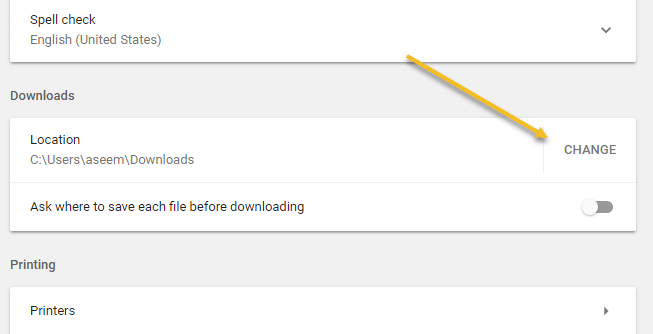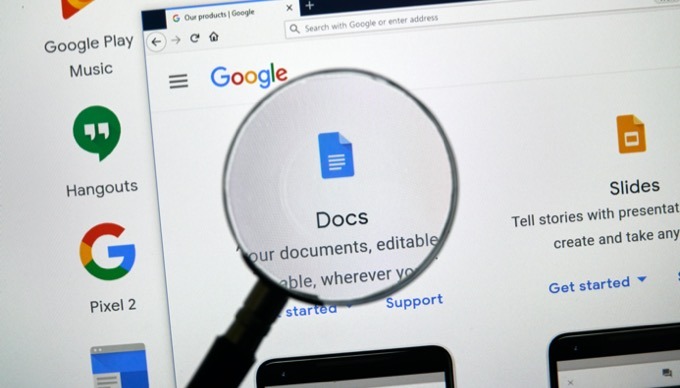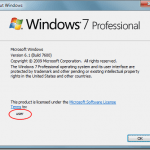Comment ajouter des fichiers GPX à Google Maps
Le format de données de carte de Google Maps est KML, mais ils prennent en charge de nombreux autres formats, y compris GPX.
GPX, également appelé format GPS eXchange, est un type XML standard ouvert qui contient des coordonnées GPS (Global Positioning System) en plus de données cartographiques supplémentaires. Le format a connu une croissance accrue et est utilisé par de nombreux fabricants comme format natif préféré, quel que soit l’appareil.
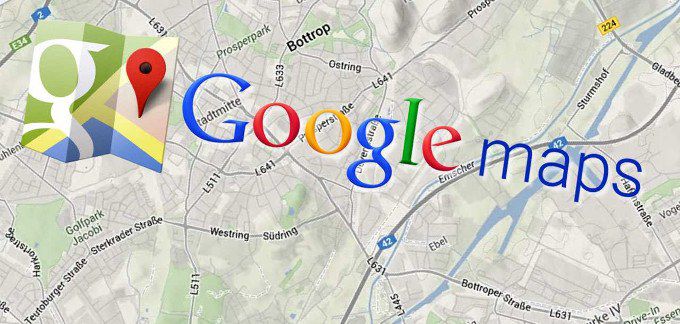
Pensez à GPX comme vous le feriez avec un format de fichier image comme JPG ou PNG. Il n’y a pas de norme universelle unique pour un fichier image, mais la plupart préféreraient l’utilisation de JPG ou PNG à tout autre format disponible. Ils sont les plus faciles à utiliser et facilement acceptés sur presque toutes les plateformes.
GPX est essentiellement le JPG du monde des données cartographiques. Il facilite le partage des données cartographiques avec un public et permet de visualiser ces données sur presque tous les appareils de leur choix.
Bien que Google Maps prenne en charge GPX, le fichier devra toujours être converti au format KML. GPX n’est pas considéré comme l’un des formats les plus faciles à importer dans Google Maps et peut rencontrer des difficultés en fonction de la quantité de données déplacées.
Google Maps convertira automatiquement le fichier GPX en résultats variables, d’où la difficulté mentionnée, ou vous pouvez choisir de pré-convertir le fichier vous-même avant l’importation. Quoi qu’il en soit, GPX est toujours très populaire et universellement accepté sur presque tous les appareils pouvant stocker des données cartographiques.
Importer un fichier GPX dans Google Maps
Le processus n’est pas trop compliqué si tout ce que vous voulez faire est de charger un fichier GPX directement dans Google Maps. Ce n’est pas une situation idéale car il y a une chance que le faire directement pourrait entraîner une perte de données cartographiques. La raison en est que Google Maps sera obligé de convertir votre fichier GPX en fichier KML pour une utilisation sur la plate-forme.
Cela peut toujours fonctionner très bien, mais j’ai senti que c’était des informations pertinentes à avoir au cas où il y aurait beaucoup de données à convertir. Si tout ce dont vous avez besoin est une solution rapide pour afficher le fichier GPX dans Google Maps, vous pouvez suivre ces étapes.
- La première chose à faire est de vous connecter à Mes cartes.
- Ensuite, dans le coin supérieur gauche de l’écran, cliquez sur l’icône du menu et recherchez Créer une nouvelle carte. Cliquez dessus pour afficher une nouvelle carte qui devrait être centrée sur votre emplacement actuel.
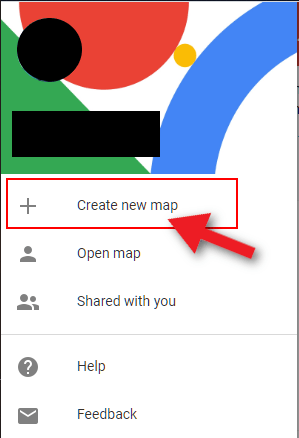
- Ensuite, suivez ceci en cliquant sur Ajouter un calque. Vous pouvez trouver cette option dans le menu de gauche. Juste sous ce calque, cliquez sur le Importer lien.

- Une option pour importer le fichier GPX depuis votre ordinateur se présentera. Vous pouvez choisir de le faire ou simplement faire glisser et déposer le fichier directement dans la zone prévue. Frapper le Télécharger et vos waypoints de carte devraient être ajoutés à la nouvelle carte, automatiquement.
Cela semble assez simple, non? Le processus est vraiment. Cependant, il est toujours possible que votre fichier GPX n’ait pas été entièrement converti par Google Maps et n’ait pas produit toutes les données nécessaires. Cela vous sera plus avantageux à la fin si vous décidez de convertir vous-même le fichier de carte en KML, avant de le télécharger sur Google Maps.
Comment convertir un GPX en KML
La meilleure façon de s’assurer que toutes les données d’un fichier GPX sont correctement importées dans Google Maps consiste d’abord à les convertir en KML, le format préféré de Google. De nombreux logiciels de conversion sont disponibles en ligne, ce qui est probablement la voie la plus pratique à emprunter. Tapez simplement Convertisseur GPX en KML dans votre moteur de recherche et vous recevrez de nombreux résultats parmi lesquels choisir.
En règle générale, ces programmes seront gratuits, mais certains nécessiteront une installation rapide. je recommanderais gpsvisualizer.com car il est à la fois léger et facile à utiliser.
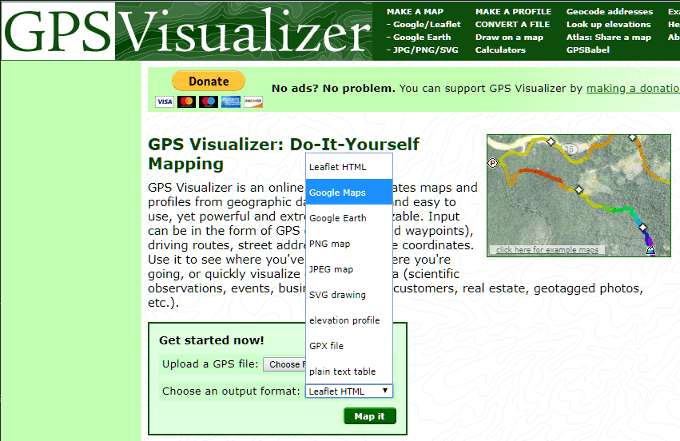
- Une fois que vous avez trouvé le bon pour vous, téléchargez simplement votre fichier GPX et sélectionnez KML (ou Google Maps) comme format de sortie. La plupart des conversions prennent très peu de temps, vous devez donc vous attendre à ce qu’un fichier entièrement converti soit produit assez rapidement.
- Dès que le fichier a été converti, téléchargez-le et enregistrez-le sur votre système, puis suivez les étapes détaillées ci-dessus pour savoir comment télécharger un fichier sur Google Maps.
Prendre quelques instants supplémentaires pour annuler cette étape garantira qu’aucune donnée ne sera perdue pendant le téléchargement. Une fois le fichier converti téléchargé sur Google Maps, vous pouvez effectuer l’une des actions nécessaires que vous feriez normalement lors de l’utilisation de l’outil.
Vous travaillez déjà sur une carte? Si vous le souhaitez, vous pouvez enregistrer les données récemment importées sur la carte actuellement affichée en remplacement des données actuelles ou en superposition.